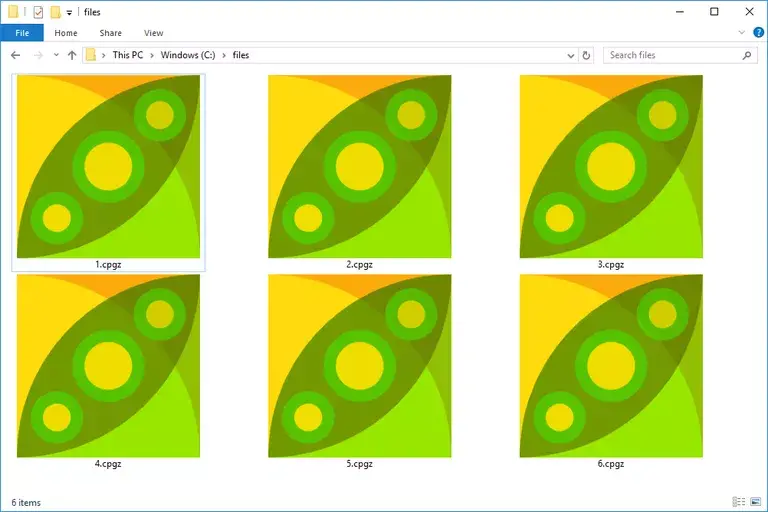No hay duda de que una computadora Mac, ya sea de escritorio o portátil, es una fuente de energía que tiende a durar años, tras años. Sin embargo, parece que hay algunas cosas que ni siquiera una computadora poderosa puede manejar, o al menos, no de inmediato. Tal es el caso de abrir archivos .7z en tu Mac.
Si no sabes lo que es un archivo .7z, es un archivo comprimido que se crea con un software de código abierto 7-zip. En otras palabras, estos tipos de archivos se crean con un método de compresión (conocido como LZMA) que prioriza la reducción del tamaño del archivo, preservando la calidad.
Tu software de MacOS no sabrá cómo manejar tales archivos, pero no es razón para alarmarse. Por suerte, hay una aplicación gratuita que puedes encontrar en la App Store , que podrá extraer el archivo .7zip y permitirte acceder a su contenido. Para empezar y abrir un archivo .7z en tu Mac OS, sigue las siguientes instrucciones.
1. Lanza la App Store en tu Mac.
2. En la barra de búsqueda de hacia la parte superior derecha de la pantalla, escriba El Unarchiver.
3. El icono de la aplicación será una carpeta marrón, con un papel blanco saliendo de ella, como se ve arriba.
4. Descargue e instale esta aplicación haciendo clic en GET .
5. Lanzamiento El Unarchiver .
6. Al abrir la solicitud, verá una lista de asociación de archivos. Hazle saber a la aplicación que te gustaría asociar con los archivos .7z. Si lo desea, puede seleccionar otros tipos de archivos, si se ajustan a sus otras necesidades.
7. Después de asociar la aplicación con .7z, todo lo que tienes que hacer es hacer doble clic en cualquier archivo .7z de tu Mac. El archivo se abrirá automáticamente y se descomprimirá como cualquier otro formato de archivo. También tienes la opción de arrastrar y soltar el archivo .7z seleccionado en la utilidad Unarchiver.
8. Asegúrate de que permites que el proceso de descompresión se complete, antes de empezar a intentar acceder al contenido extraído.
Ahora ya has terminado. Ahora podrás abrir fácilmente cualquier archivo .7z de tu Mac, haciendo doble clic en él. Ten en cuenta que el proceso de descompresión puede llevar algún tiempo y debes tener paciencia. Por favor, evita perturbar el proceso.
También te sorprenderá ver que el archivo .7z puede expandirse a algo mucho más grande que el archivo original. Esto es completamente normal, y no es motivo de preocupación. Sin embargo, debes asegurarte de que tienes suficiente espacio libre en el disco de tu Mac para que quepan todos los datos sin comprimir del archivo .7z.
El Unarchiver tiene una reputación muy popular y es la mejor aplicación para hacer este trabajo. También puedes usar esta aplicación para abrir archivos zip, sit, tgz, tar, gz, rar, bzip, hqx, y muchos más tipos de archivos. Lo mejor de The Unarchiver es que es una aplicación muy flexible que puedes instalar y usar en tu ordenador Mac, sin coste alguno.